使用Cacti监控你的网络
1. 安装插件
插件的安装、升级、移除是很容易的,在安装插件前你必须以确保安装了cacti插件结构扩展。
1).下载插件,在此以Monitor插件为例。
Monitor插件下载,解压下载的tar包。
- # tar -zvcf monitor-0.7.tar.gz
解压后你会得到一个monitor目录。
2).安装Monitor,只需要将monitor目录拷贝到cacti/plugins/目录下即可。如果是升级安装,只需要完全覆盖原monitor目录即可。
3).激活monitor插件,修改cacti配置文件(cacti目录下的include/config.php)。在配置中查找$plugins = array();行,在此行下面加入:
- $plugins[] = 'monitor';
注意:上面monitor的名字必须与cacti/plugins/目录下插件目录的名字相同。
4).有些插件需要进行额外的配置,请根据插件的安装文档进行配置,在此略述。
5).移除插件时只要修改cacti配置文件,注释掉与插件相关的行即可。
如:
- //$plugins[] = 'monitor';
6).在console选项卡下,点击左侧菜单中的Settings链接,在右侧出现的web页中点击Misc选项卡来配置Monitor插件。
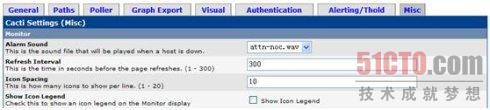
以下所看到的是Monitor选项卡下所监控的机器状态。当有机器Down掉后,相应机器图标将由绿色变成红色,并发出声音进行报警。
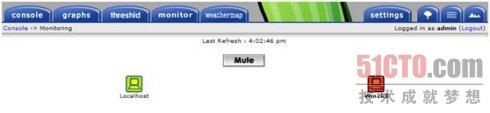
2.安装Threshold插件
下载
1). 安装Threshold插件,只需将解压出来的Thold目录拷贝到cacti/plugins/目录下,并修改cacti配置文件(cacti目录下的include/config.php)。在配置中查找$plugins = array();行,在此行下面加入:
- $plugins[] = 'thold';
刷新cacti首页,你将看到多出来一个Threshld选项卡。
下图是添加Threshold插件和Monitor插件后的cacti界面:
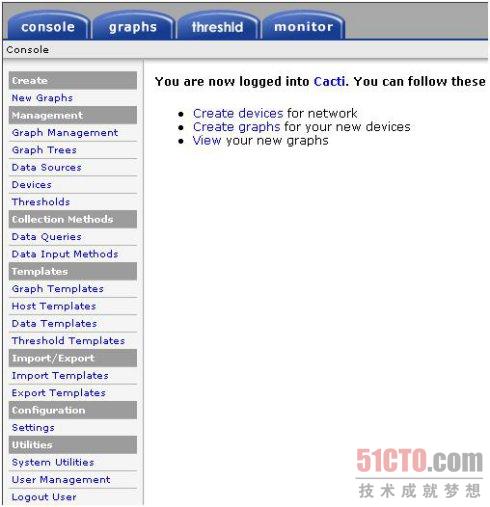
选中console选项卡,在左侧菜单中点击Settings,然后点击Alerting/Thold选项卡,来设置Threshold插件。
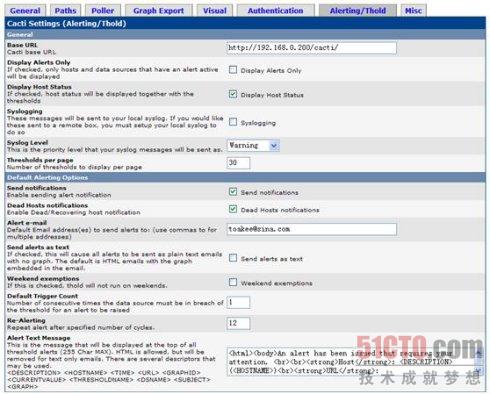
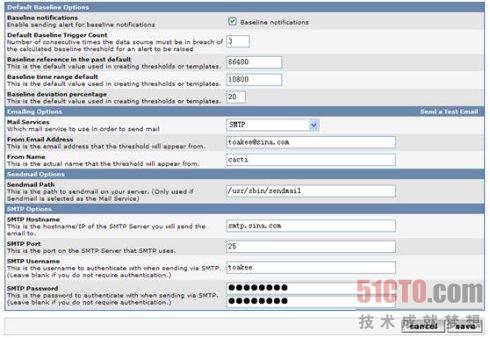
设置完成后在console选项卡下左侧菜单中点击Threshold Templates 。
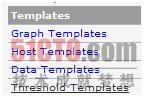
点击Add按钮来添加一个Threshold模板。

在此,以添加一个监控硬盘空间的Threshold模板为例。
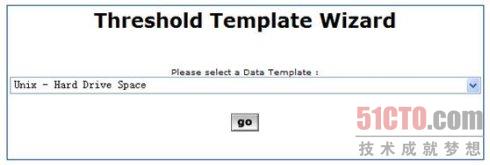
在Data Field下拉框中选择hdd_free,然后点击go按钮。
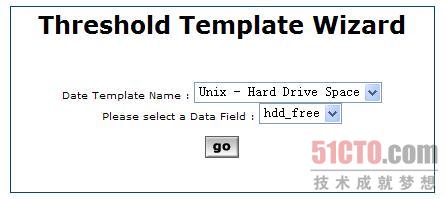
填写以下信息,在Low Threshold文本框中填入1000,意思是当剩余的硬盘空间小于1000M时,发送邮件报警。在Threshold CDEF下拉框选择Divide by 1024,填入警报邮箱,完成Threshold模板的添加。
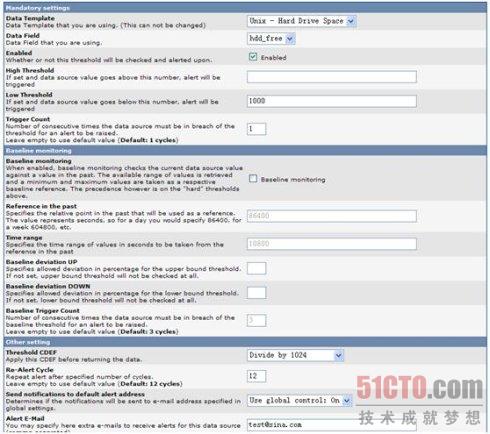
应用刚才创建的Threshold模板。在console选项卡下点击Devices,选择要应用此模板的Host,点击最上面的Create Graphs for this Host链接,然后点击Auto-create thresholds链接来应用刚创建的Threshold模板。
设置完成后在console选项卡下左侧菜单中点击Thresholds 。
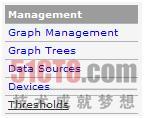
在此可以管理已创建的警报。
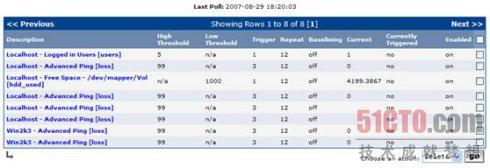
点击threshld选项卡可以查看警报的触发情况。
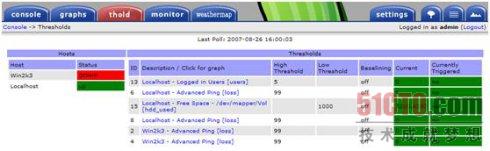
使用Cacti监控你的网络-Cacti插件安装就讲到这里啦。
【编辑推荐】























